Far Cry 5 Visual C++ Runtime Error Hatası Çözümü
Dalam artikel ini, kami akan cuba menyelesaikan ralat "Visual C++ Runtime Error" yang dihadapi oleh pemain Far Cry 5 semasa membuka permainan.
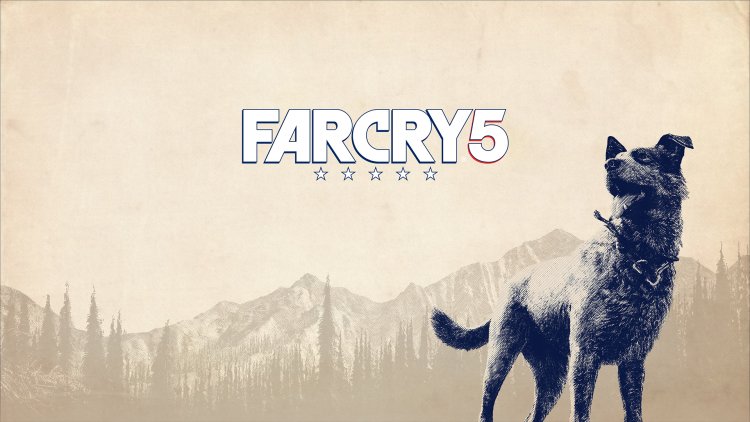
Dalam artikel ini, kami akan memberikan maklumat tentang sebab pemain Far Cry 5 menghadapi ralat "Visual C++ Runtime Error" semasa membuka permainan dan cara membetulkan ralat sedemikian.
Apakah itu Far Cry 5 Visual C++ Runtime Error?
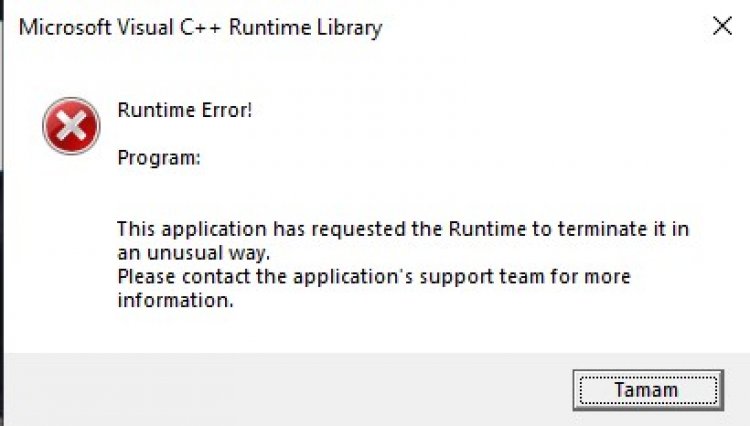
Ralat ini ialah output ralat yang berlaku kerana pustaka rangka kerja .Net tidak dipasang pada sistem pengendalian Windows anda. Jika salah satu daripada perpustakaan VC Runtime, .Net Framework atau DirectX tidak dipasang pada komputer anda, ia mungkin menghadapi pelbagai ralat dan menghalang anda daripada mengakses permainan. Untuk ini, kami akan cuba menyelesaikan masalah dengan memberitahu anda beberapa cadangan.
Bagaimana Untuk Membetulkan Ralat Masa Jalan Far Cry 5 Visual C++?
Untuk membetulkan ralat yang kami hadapi ini, kami akan cuba menyelesaikannya dengan bercakap tentang beberapa cadangan.
1-) Semak Rangka Kerja Permainan
Kekurangan rangka kerja permainan pada komputer anda boleh mencipta pelbagai ralat dalam permainan. Oleh itu, komputer anda mesti mempunyai DirectX, .NET Framework, aplikasi VCRedist.
- Klik untuk Muat Turun Rangka Kerja .NET Semasa.
- Klik untuk Muat Turun VCRedist yang Dikemaskini.
- Klik untuk Muat Turun DirectX Semasa.
Selepas melakukan kemas kini, anda boleh memulakan semula komputer anda dan menjalankan permainan dan menyemak sama ada masalah berterusan.
2-) Kemas kini Pemacu Anda
Semak sama ada kad video anda dan pemacu rangka kerja lain dikemas kini. Untuk ini;
- Muat turun dan pasang Driver Booster.
- Buka program Penggalak Pemandu.
- Lakukan proses imbasan dengan menekan butang SCAN pada skrin yang muncul.
Selepas imbasan selesai, ia akan mendedahkan pelbagai pemandu yang ketinggalan zaman. Lakukan kemas kini dengan memilih pemacu lapuk dan mulakan semula komputer anda. Selepas proses ini, buka permainan kami dan semak sama ada masalah berterusan.
3-) Nyahpasang Ubisoft Connect Sepenuhnya
Kami boleh menyelesaikan masalah dengan memadam sepenuhnya Ubisoft Connect daripada komputer. Untuk ini, kami boleh melakukan proses pemadaman dengan bantuan program Advanced Uninstaller Pro.
- Muat turun Advanced Uninstaller Pro (Rar Password: 123) Mari mulakan proses kita dengan memuat turun program.
- Pertama sekali, tutup program Ubisoft Connect kami dan buka program Advanced Uninstaller Pro kami dan klik pada menu Uninstall Programs di sebelah kanan. (Jika program antivirus dipasang pada komputer anda, matikan atau padamkannya sepenuhnya.)

- Taip Ubisoft Connect dalam bar carian di sebelah kanan skrin dan pilih program Ubisoft Connect di sebelah kiri, dan tekan butang Nyahpasang.

- Mari lakukan proses pengalihan keluar dan pengimbasan dengan mengklik butang Ya pada skrin amaran yang dipaparkan. (Proses ini mungkin mengambil masa beberapa minit.)

- Pastikan semua fail dipilih pada skrin yang dipaparkan dan tekan butang Seterusnya . (Proses ini mungkin mengambil masa beberapa minit.)
Selepas proses ini, muat turun Ubisoft Connect dan cuba pasang semula.



















